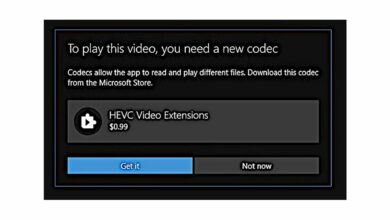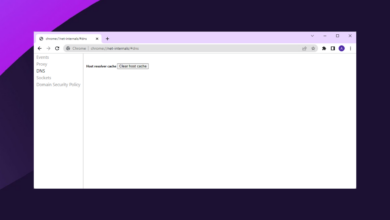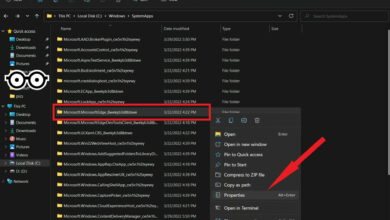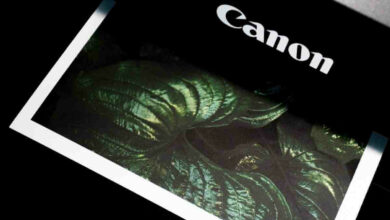Controlador Canon MG2522 para Windows 11: descargar e instalar
- Los usuarios se quejaron de que los controladores Canon PIXMA MG2522 dejaron de funcionar debido a problemas con los controladores.
- Asegúrese de encontrar una excelente herramienta de controlador a continuación para ayudarlo a limpiar cualquier daño antes de instalar los controladores de impresora Canon.
- Puede consultar el artículo para saber cómo descargar e instalar el controlador Canon MG2522.

XINSTALAR HACIENDO CLIC EN DESCARGAR ARCHIVO
¿Canon PIXMA MG2522 dejó de funcionar o no responde a los comandos? Entonces es probable que sea el resultado de un controlador Canon MG2522 desactualizado.
No se preocupe, un controlador defectuoso, desactualizado, problemático y corrupto se puede reparar fácilmente actualizando los controladores de la impresora Canon.
Este artículo proporcionará pasos simples para actualizar los controladores Canon PIXMA MG2522 para Windows 10/11.
¿Qué controlador se requiere para PIXMA MG2522?
La mejor manera de lidiar con esto es consultar el manual del producto y encontrar los medios de instalación que vienen con el producto.
Si no tiene ninguno de ellos, la primera solución a continuación lo ayudará a descargar e instalar el controlador y el software de la impresora.
Sin embargo, asegúrese de que el controlador que descargue sea para el sistema operativo que está utilizando.
¿Cómo descargo e instalo el controlador Canon MG2522?
1. Descargue el controlador
- Visita Canon PIXMA MG2522 sitio oficial.
- Descargar paquete de instalación y sálvate a ti mismo carpeta de descargas o donde quieras guardarlo.

- Ahorrar archivo de configuración de instalación en ti disco duroque serán necesarios durante el proceso de extracción.

2. Proceso de instalación
- Haga clic en su computadora comenzar botón, luego haga clic en Panel de control.
- Busca y haz clic en Hardware y sonido.

- Haga clic en Dispositivos e impresoras.

- Haga clic en Añadir una impresora y seleccione Agregar una impresora local.

- Seleccione la opción para Usar un puerto existentey después de eso, Elige un puerto. (NOTA: hay alrededor de tres puertos de conexión USB)
- Seleccione uno de ellos relacionado con el número de modelo de su impresora.
- Selecciona tu controlador de impresora.
- Verifique desde el panel izquierdo para hacer su elección marca de la impresora.
- Luego seleccione el número de modelo exacto de la impresora desde el panel derecho y haga clic en Próximo icono.
- Si no encuentra el número de modelo de su impresora en la lista, puede buscar Archivo .inf del controlador extraído y haga clic en Tienes disco.
- Luego haga clic en navegar botón.
- Vaya a donde extrajo los controladores y seleccione archivo drivers.INF y ábrelo.
- Ahora seleccione archivo controlador.inf fijado Autorun.inf (El nombre del archivo INF puede ser diferente) y haga clic en abierto.
- Ir a Instalar desde disco y haga clic Bien para acceder a los controladores.
- Seleccionar Reemplace el controlador actual en la siguiente ventana y haga clic en Próximo.
- Marque la casilla para No compartas la impresora opción en la siguiente ventana.
- Finalmente, seleccione establecer la impresora como predeterminada casilla de verificación y haga clic en FIN.

Ahora Canon PIXMA MG2522 está instalado y listo para usar.
¿La impresora Canon MG2522 es compatible con Windows 10 y 11?
El modelo de impresora Canon PIXMA MG2522 es compatible con Windows 10 y 11. No solo eso, también es compatible con los sistemas operativos Windows 8, 8.1, 7, 7 SP1 y Vista SP2.
Puede continuar con el proceso paso a paso provisto para descargar e instalar el controlador Canon MG2522 en Windows 10/11.
Aquí también puede consultar nuestra guía detallada sobre qué hacer si la impresora Canon no escanea en Windows 10/11. Háganos saber qué solución funcionó para usted en la sección de comentarios a continuación.
¿Aún tienes problemas? Solucionarlos con esta herramienta:
PATROCINADO
Algunos problemas de controladores se pueden resolver más rápidamente con una herramienta dedicada. Si aún tiene problemas con los controladores, descargue DriverFix y póngalo en funcionamiento con unos pocos clics. ¡Después de eso, deja que se haga cargo y solucione todos los errores en poco tiempo!